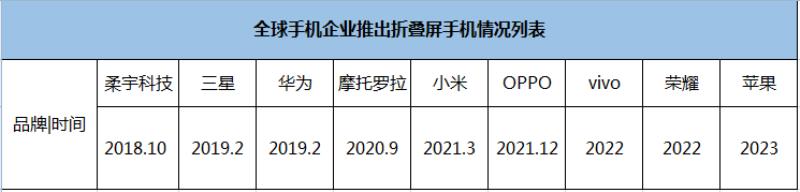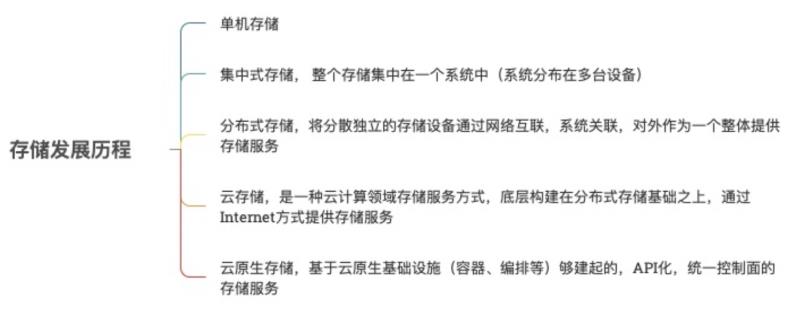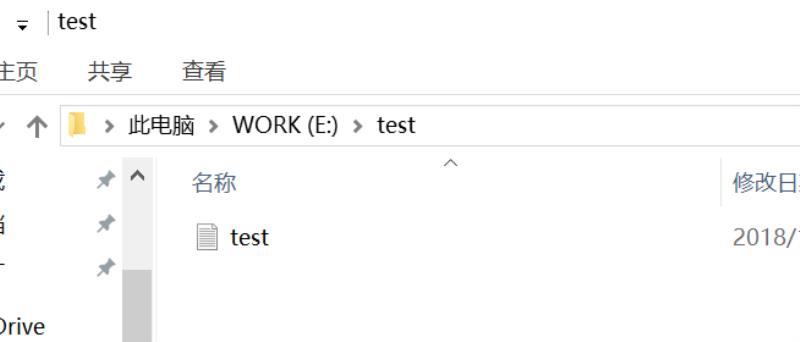电脑分屏器使用教程(电脑屏幕左右分屏)
HDMI KVM双屏切换器简介
HDMI KVM双屏切换器是一款支持将多台同一电脑主机的主屏、副屏、音频与鼠标键盘同步切换的设备;支持多台主机共享U盘、打印机等USB设备;支持自动调节分辨率以及4K@60Hz YVU4:4:4显示、双屏组合成8K;支持即插即用;支持热插拔
HDMI KVM双屏切换器212HK
HDMI KVM双屏切换器特点
01、支持USB1.1和USB2.0设备
02、支持Windows、Mac、Linux、Android等多种系统
03、支持HDMI2.0、HDCP2.2
04、HDMI接口输入/输出分辨率支持3840*2160@60Hz、3840*2160@30Hz、2540*1440@144Hz、2540*1440@120Hz、2540*1440@60Hz、1920*1080p@60Hz、1920*1080p@30Hz、720p@60Hz等
05、使用HDMI2.0版线材支持延长前后各20米
06、支持USB端口插入自动识别侦测、自动扫描、电脑睡眠唤醒等功能
07、支持即插即用,无需安装驱动,兼容大部分无线键盘、无线鼠标、机械键盘、游戏鼠标
08、支持热插拔,无需关闭设备电源可直接从端口插入和拔出线缆与USB设备
09、支持键盘热键切换、鼠标切换、面板按键切换、红外遥控切换、RS232代码控制切换等多种切换方式
HDMI KVM双屏切换器接口说明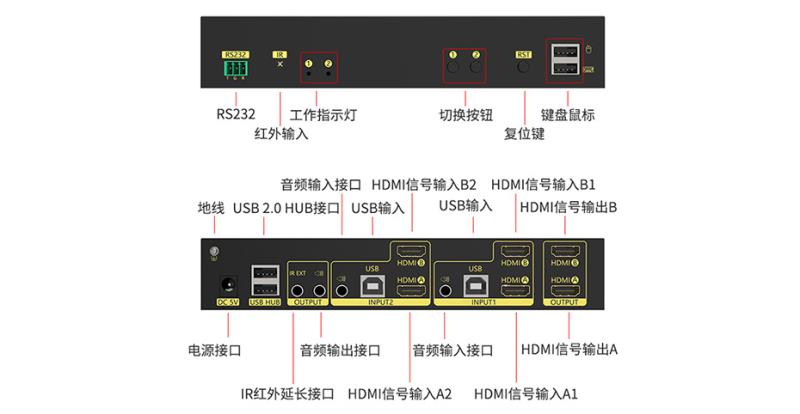
HDMI KVM双屏切换器接口说明
HDMI KVM双屏切换器连接使用示意图
HDMI KVM双屏切换器连接使用示意图
HDMI KVM双屏切换器操作方法
HDMI KVM双屏切换器操作方法之面板按键切换
手动按HDMI KVM切换器面板上面的按钮①②进行切换;按①则是切换到①号主机,按②则是切换到②号主机
HDMI KVM双屏切换器操作方法之红外遥控切换
直接使用遥控器对准HDMI KVM切换器控制面板,按下对应数字即可切换到对应的主机
HDMI KVM双屏切换器操作方法之鼠标切换
【双击鼠标中间的滚轮+右键】往右进行循环切换;【双击鼠标中间的滚轮+左键】往左进行循环切换;操作时间2.5秒内切换完成
HDMI KVM双屏切换器操鼠标切换循环示意图
HDMI KVM双屏切换器操作方法之键盘热键切换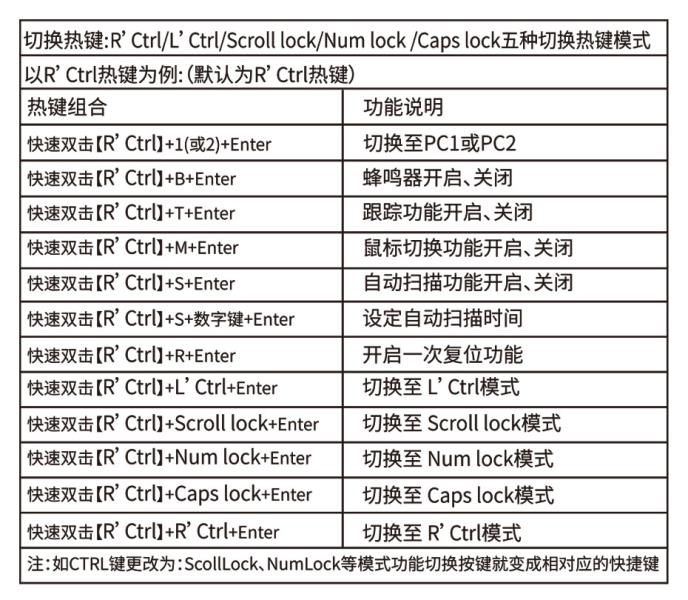
HDMI KVM双屏切换器键盘热键功能表
HDMI KVM双屏切换器操作方法之RS232代码控制切换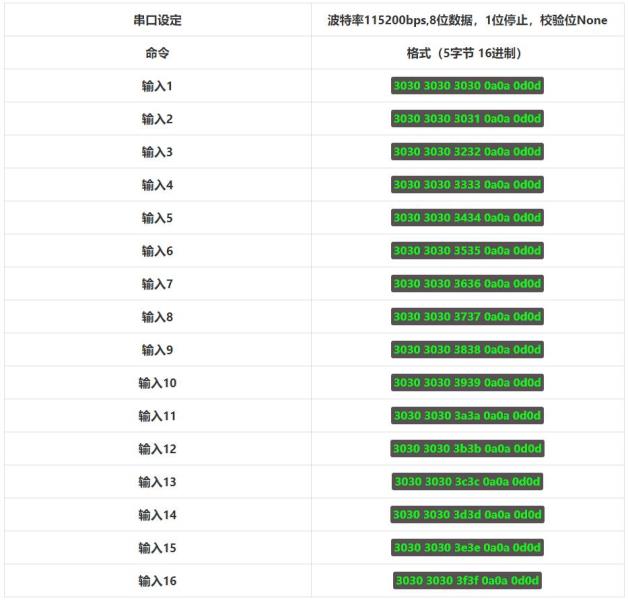
HDMI KVM双屏切换器RS232代码
免责声明:本文仅代表文章作者的个人观点,与本站无关。其原创性、真实性以及文中陈述文字和内容未经本站证实,对本文以及其中全部或者部分内容文字的真实性、完整性和原创性本站不作任何保证或承诺,请读者仅作参考,并自行核实相关内容。文章投诉邮箱:anhduc.ph@yahoo.com